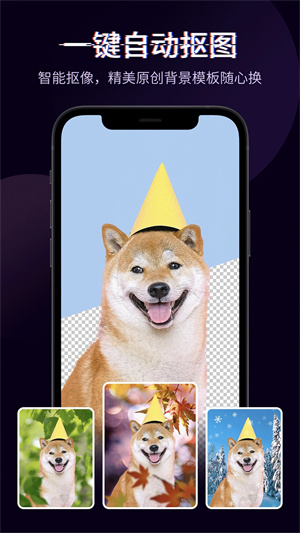
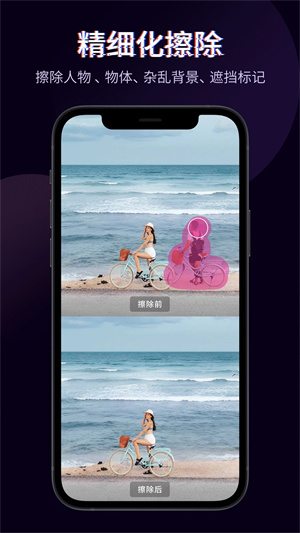
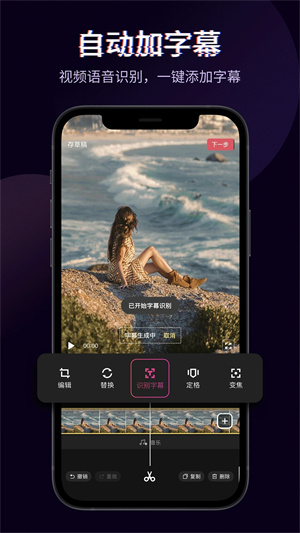
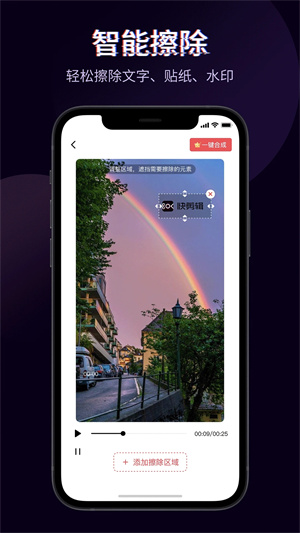
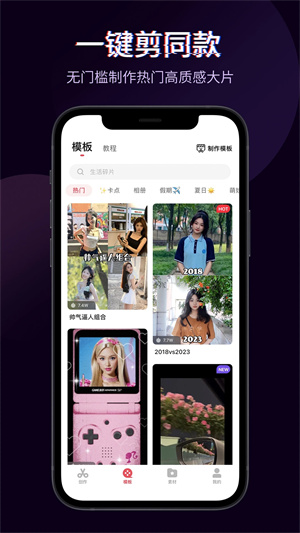
快剪辑2019旧版本是一款非常受欢迎的手机视频剪辑应用。它以其简单易用、功能强大、高效便捷等特点受到了广大用户的喜爱。这款APP提供了丰富的视频剪辑工具和功能,用户可以轻松地制作出高质量的短视频,添加音乐、特效和文字等元素,使视频更加生动有趣。
快剪辑2019旧版本提供了丰富的视频剪辑工具和功能,如裁剪、拼接、调色、滤镜等,让用户能够自由地创作出个性化的视频作品。同时快剪辑2019旧版本还有全新的AI智能工具加持,超逼真数字人、自动添加修改字幕等功能让用户的剪辑效率更上一层楼。此外还有大量素材库、智能抠图、关键帧动画等功能等你来发现!
「 AI数字人]超逼真数字人,自媒体口播神器。年女老少等各类面孔,满足各类口播视频需求
「AI快字幕」视频自动加字幕,快速生成vlog同期声字幕,再也不用手敲字幕了!预置花字字幕模板,专业的配色,无需自己思考,视频字幕制作超简单
「热门平台视频定制」根据各大平台视频风格,提供定制化视频编辑功能,抖音热门模板、卡点视频,小红书可爱片头、花字, B站画中画、关键帧等等,一键剪辑视频分发!
「画中画」玩转双重曝光,把平淡无奇的视频变成吸引眼球的佳作
「关键帧动画」轻松实现自定义动画效果
「智能抠图」一键自动抠出人物换背景,精美原创背景模板在线换
「高清录屏」为游戏视频提供高清顺畅的录屏体验
「素材库」特效、贴纸、音乐每周持续更新,助你上热门
【剪辑功能丰富,全能型选手】
「拆分」以帧为单位的精确拆分,一段素材一分为二
「拼接」多素材拼接成一个完整视频,支持调换顺序
「修剪」任意调整素材的时间,快速掐头去尾
「编辑」任意比例裁切,去除不需要的画面区域
「旋转」调整视频方向,支持90度旋转上下左右翻转
「转场」预置数十款无缝酷炫转场,可定义转场时长
「变速」快、慢变速,轻松get仪式感变速视频
「倒放」一键倒放,制作特效小视频
「定格」抽取视频画面转为图片,123木头人
「变焦」十款变焦效果,实现画面推拉摇移
「音频分离」轻松提取全网视频里的音频
「4K」支持4K像素视频素材编辑
「高帧」支持最高240 fps高帧率视频编辑
【视频模板,每周更新】
「卡点模板」添加视频或图片,就能生成热门卡点节奏视频
「电影模板」添加视频和署名,人人都能做导演
「趣味模板」花式表白、生日纪念都用得上
还有更多主题模板等待你去发现
【视频导出分享】
「导出」支持自定义分辨率和码率导出保证质量和效率
「分享」支持快速分享至抖音、快手、小红书、B站、微博、朋友圈等平台
【视频小工具】
首页有「AI擦除」「语音转文字」「视频多段拼接」「音乐提取」和「快速录屏」小工具快捷入口,功能不用一个个找,直达目的。
1、首先用户打开快剪辑,进入创作页面中,在工具选项中找到需要进行剪辑操作的工具,例如这里以音频提取为例子
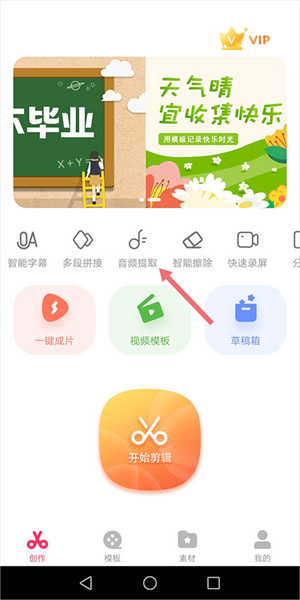
2、在打开的新页面中点击提取按钮
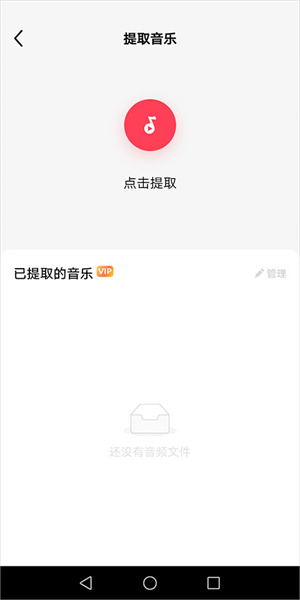
3、然后在打开的本地存储中选择要提取音频的视频文件

4、选择好后就可以点击右下角的【导入】按钮
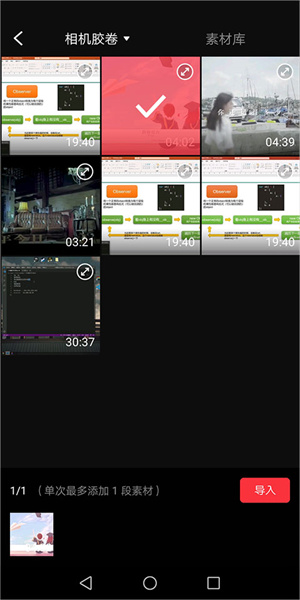
5、导入之后点击【开始】提取,并等待软件提取视频中的音频文件
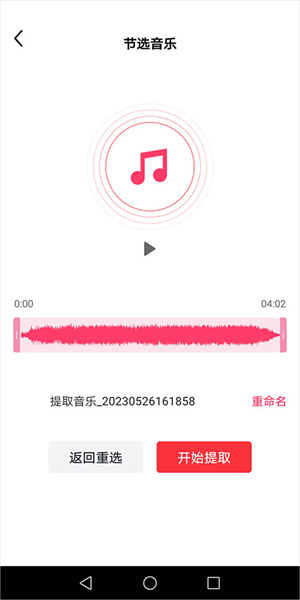
6、提取成功后点击提取出的音频文件右侧的功能菜单(下图绿色箭头所指)
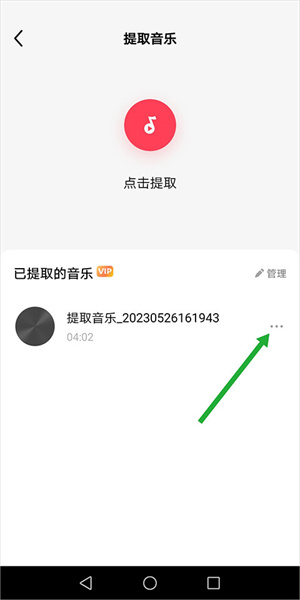
7、在弹出的下拉选项中选择需要操作的选项进行操作即可
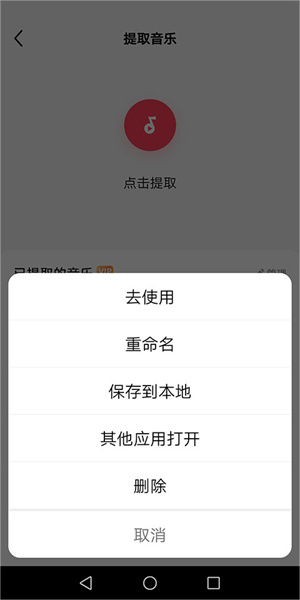
1、首先,手机桌面上打开快剪辑APP。
2、软件首页,点击“剪辑”导入视频。
3、点击导入的视频,出现“自动生成字幕”点击“生成”。
4、字幕生成后,点击“实时转写”。
5、再点击“立即转写”就能生成字幕了。
6、如果觉得生成字幕有错,可以点击“快字幕”进行编辑修改。
1、首先打开手机桌面上的【快剪辑】,在快剪辑的创作界面点击【去水印】,选择相机里要去水印的视频,点击右下角的【导入】,导入视频之后点击【美化】,选择【马赛克】,有四个选择左上右上左下右下,根据水印的位置进行选择即可;
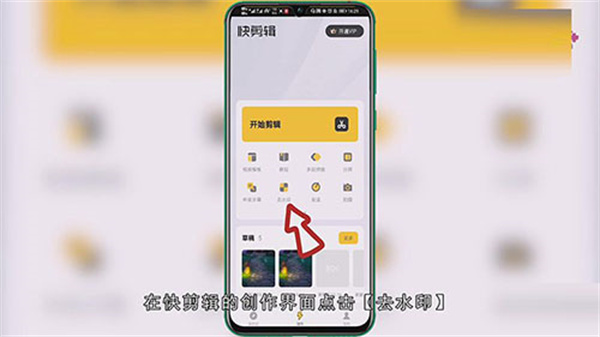
2、然后拖动选框将视频水印框选出来,根据水印的时间拖动下方的紫色选框,编辑好之后在视频剪辑界面点击【播放】,就可以查看去水印后视频的效果了,最后点击【下一步】,选择【生成】即可保存视频。
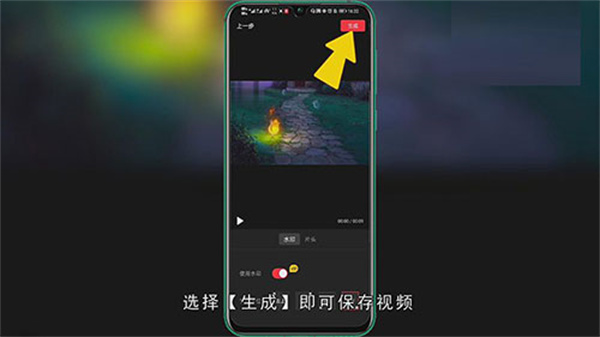
1、用户进入快剪辑中点击【快速录屏】
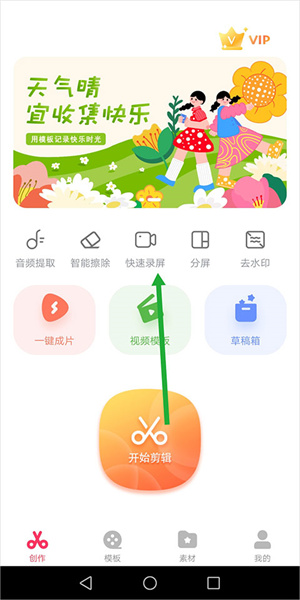
2、在打开的新页面中点击【开取】,如果需要声音,可以开启麦克风
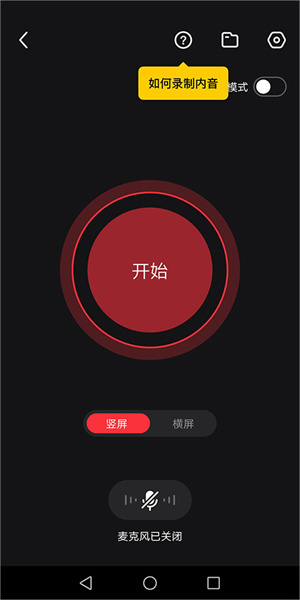
3、录制系统声音,需要将系统音量调大,通过公放声音录制。
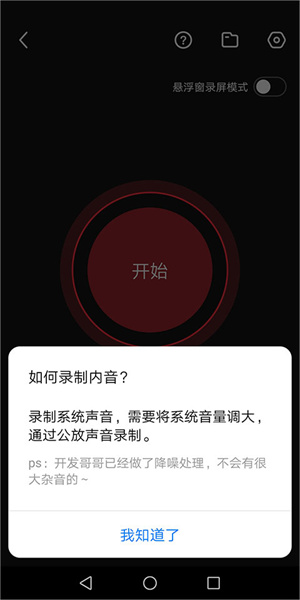
4、录制过程中可点击红色按钮结束录屏
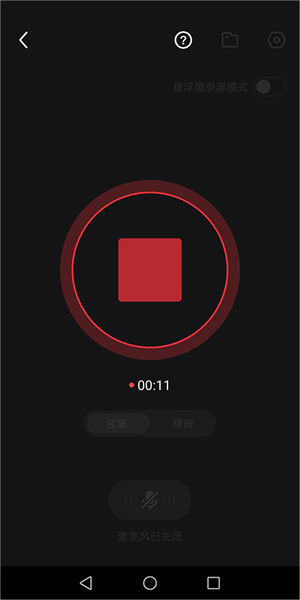
5、录制完成后可以在线对视频进行编辑,编辑之后也可以进行提取到本地
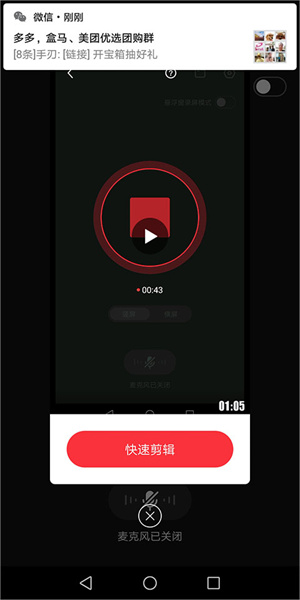
1、超给力的视频剪辑
强大的剪辑功能,能让您随心剪切到0.1S,剪辑拼接,更贴心。
2、电影级的片头素材
炫酷素材,经常更新,随意挑。
3、BGM背景音乐的大杂烩
音质清晰,流畅不卡顿,完美呈现电影级后期配音。
4、简便却又高效的字幕添加
搞笑表情,神字幕,神解说,配上文字让您的视频更加趣味。
5、封面可以自己随意选
自己的视频配上一张更吸引人的封面,让您的视频曝光率飙升。
6、贴心的一键分享
一键分享,云端保存,不在占用本地空间并将快乐分享出趣。
优化了一些体验问题,操作更流畅。
应用信息
相同厂商 北京奇元科技有限公司
热门推荐
更多版本

快剪辑软件免费版下载171.07MB影音视听v5.8.6.2001
查看
快剪辑2025官方最新版214.88MB影音视听v6.3.6.1000
查看
360快剪辑app手机版下载214.88MB影音视听v6.3.6.1000
查看相关应用
实时热词
评分及评论
点击星星用来评分